Gyorsbillentyűt az AutoCAD
Hogyan rendelhet billentyűkódjairól AutoCad.
1. munkaterület - "Classic AutoCad" go következetesen SERVICE --- adaptáció (a lista alján) --- felületen.

MANAGEMENT --- vagy a felhasználói felület. Workspace - „Rajz és kommentárok.”
2. A párbeszédablakban nyomja meg a plusz + előtte a fül „forró gombokat”, a „hivatkozások”. Az összes rendelkezésre álló parancsokat és billentyűkombinációkat őket jelenik meg az ablak jobb oldalán.
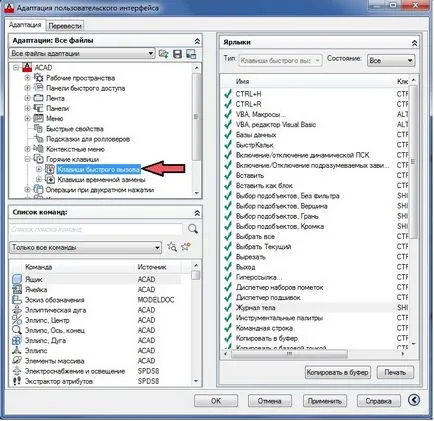
3. Az ablak alsó, keres, keresi a megfelelő csapat, „mozog”, mert nem létezik a alapkészletét gyorsbillentyűk.
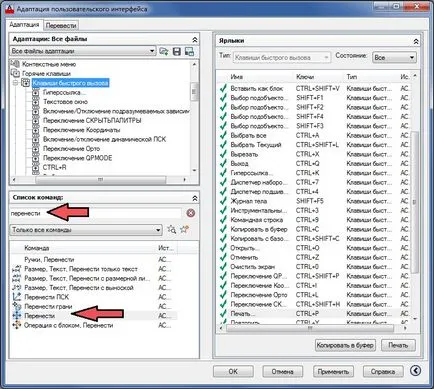
4. Az egérrel húzza a parancsot „mozog” alulról a tetején az ablakot. Ha egy csapat nem jelenik meg a jobb oldali panelen, frissíti az adatokat, újra fut a lényeg №2.
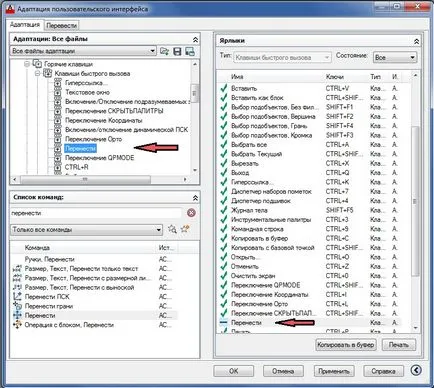
5. Adjunk kényelmes parancsikont nekünk a „kulcs” segítségével a Ctrl vagy Shift. így például a Ctrl + W. Kattintson az „alkalmaz” kb. Billentyű AutoCad orosz munkára kész.
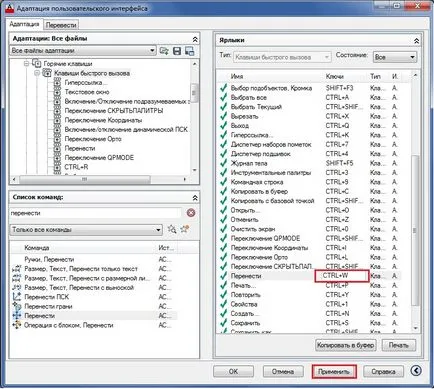
Hivatkozás mentése önmagában hasznos,)